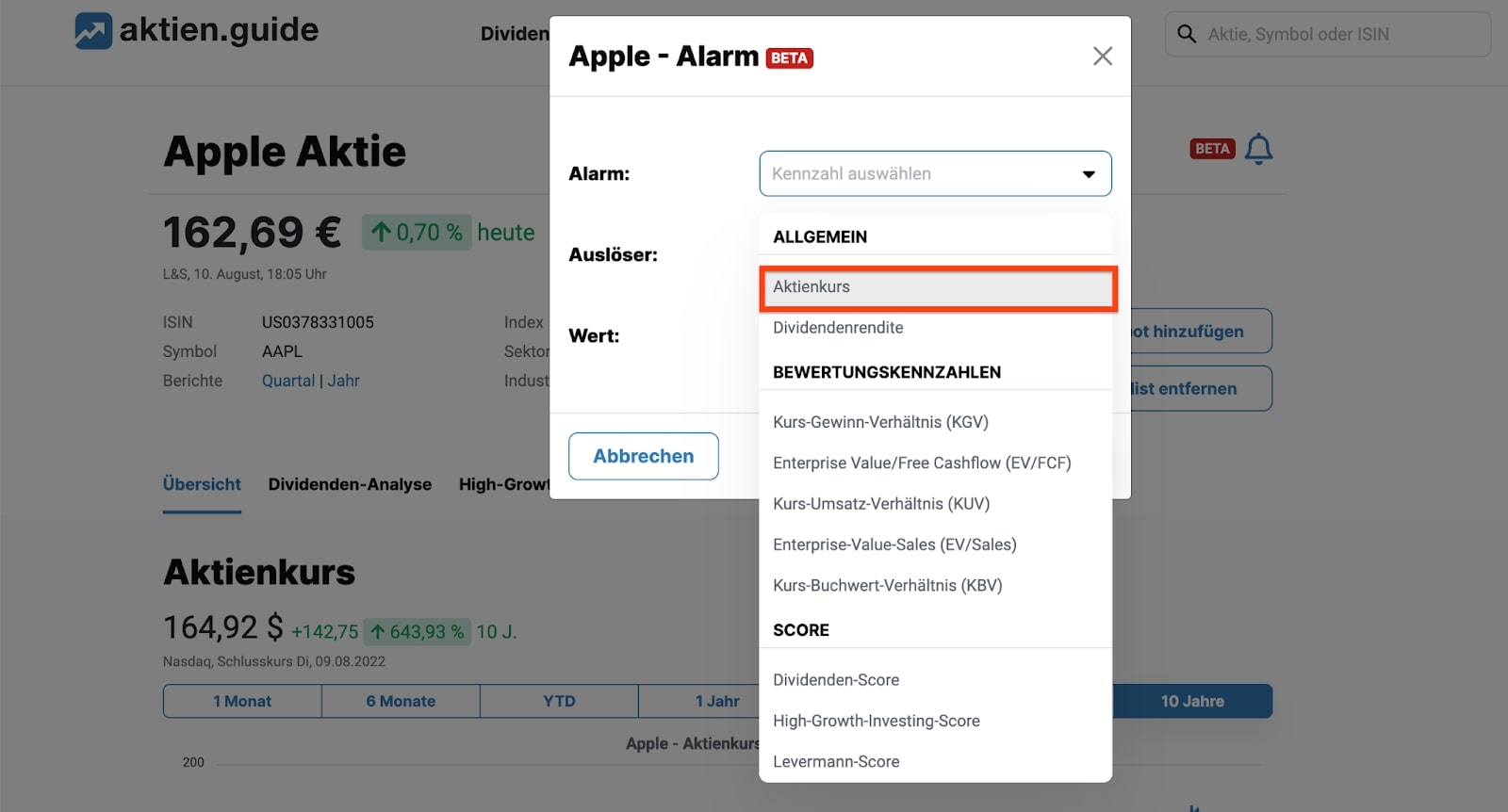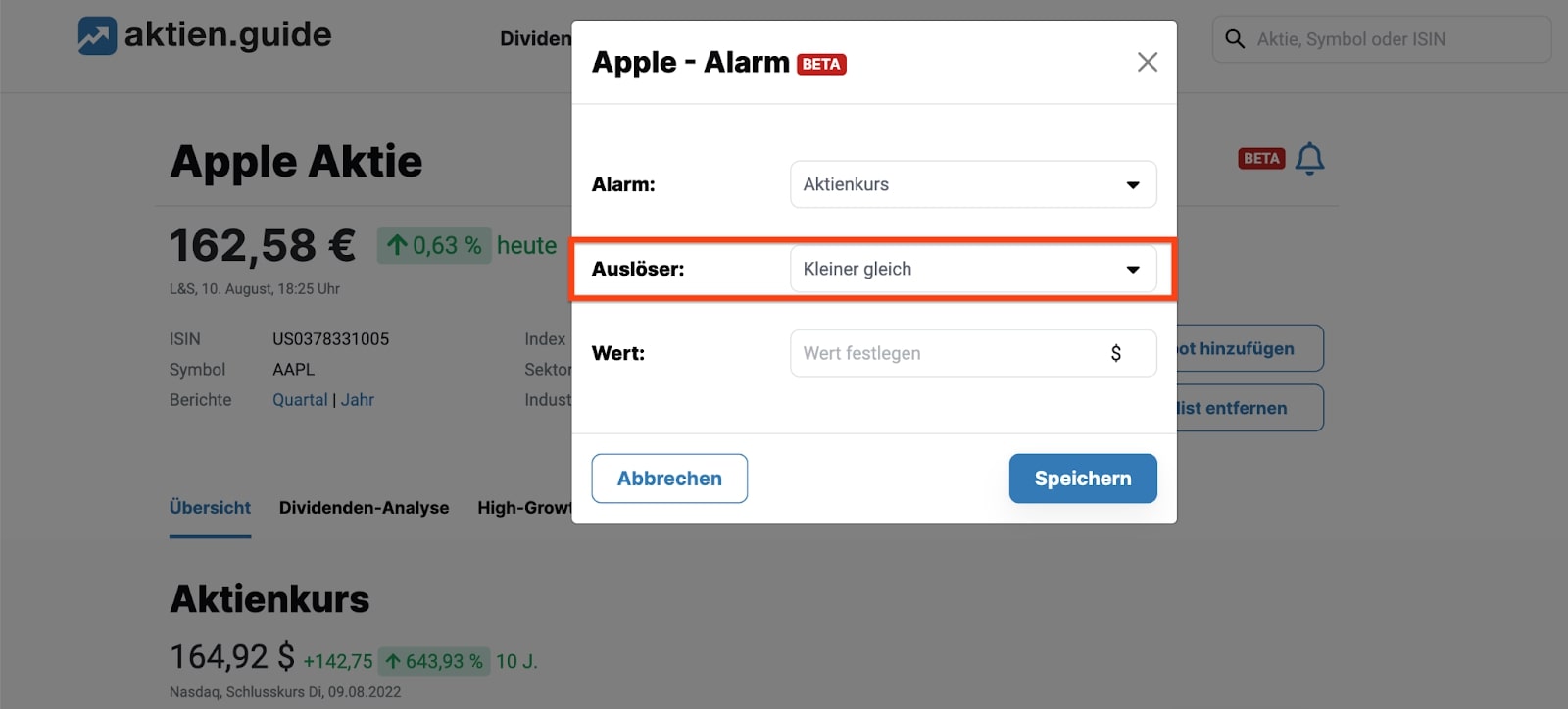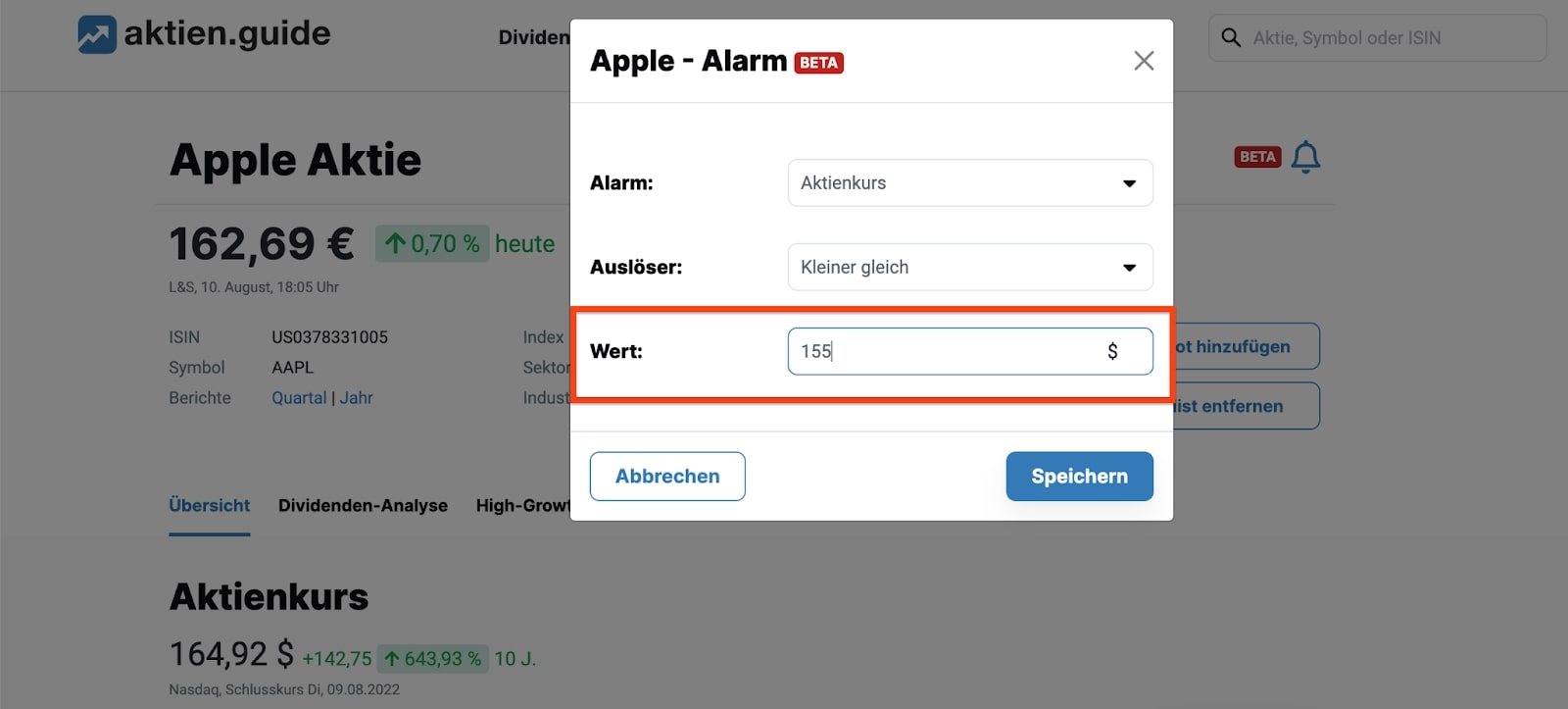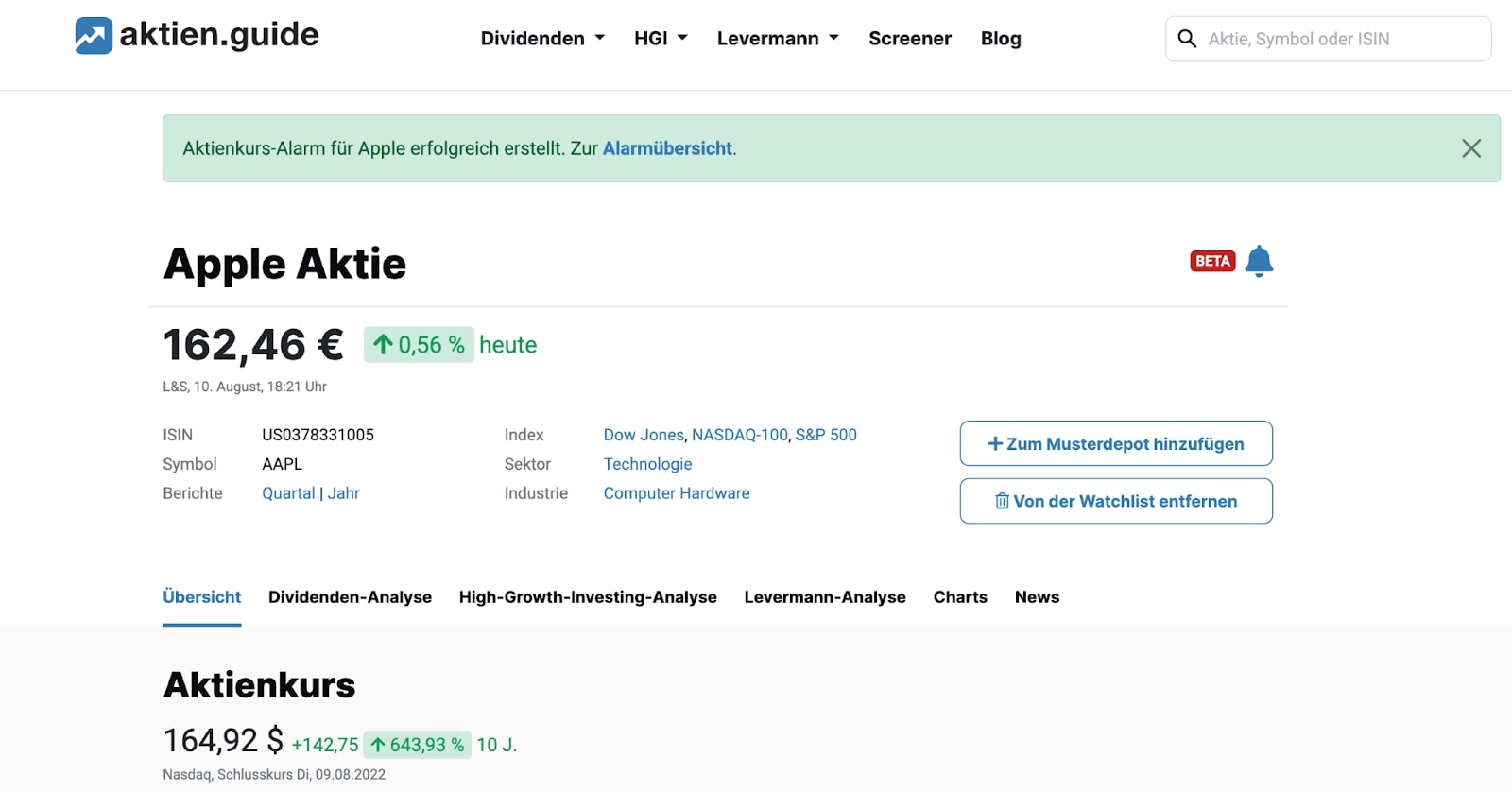So legst Du einen Kurs-Alarm an
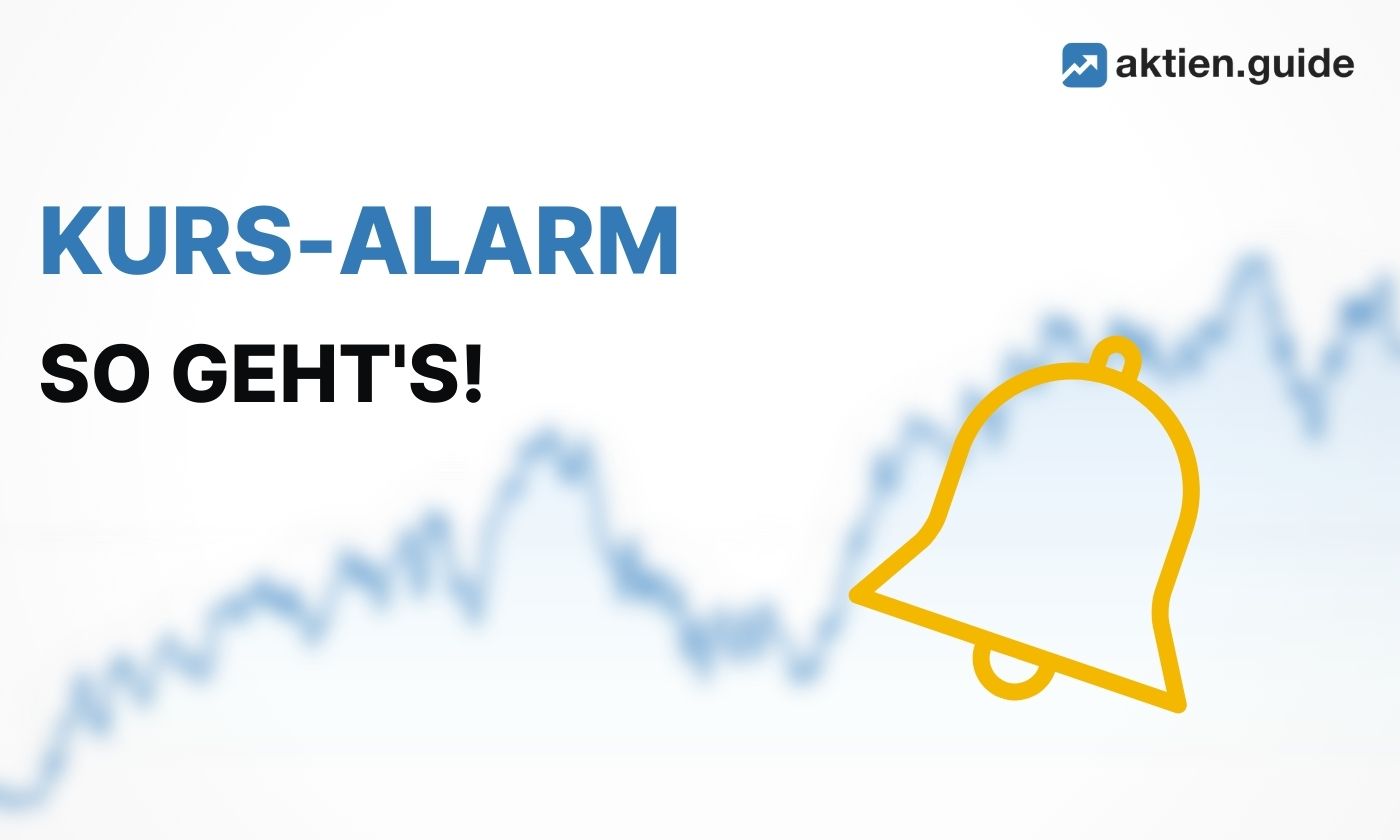
Du kannst Dir ab sofort 4 verschiedene Arten von Alarmen setzen: Kurs-Alarm, Dividendenrendite-Alarm, Bewertungs-Alarm (z. B. KGV, KUV und EV/Sales) oder Score-Alarm. Nie wieder verpasst Du so den optimalen Ein- oder Ausstiegszeitpunkt.
Dieser Beitrag zeigt Dir anhand eines Praxisbeispiels, wie Du einen Kurs-Alarm aktivieren kannst!
Was ist der aktien.guide Kurs-Alarm?
Mit dem aktien.guide Kurs-Alarm kannst Du Dir einen Alarm bezüglich des Aktienkurses einer Aktie setzen. Nach Börsenschluss erhältst Du automatisch eine E-Mail Benachrichtigung, sofern der Alarm ausgelöst wurde.
Hinweis: Der Kurs-Alarm bezieht sich immer auf den Kurs der Heimatwährung.
So erstellst Du in 3 Schritten einen Kurs-Alarm
Mit einem Klick auf das neue Glockensymbol, das es ab sofort auf jeder Aktien-Seite gibt, öffnet sich ein Pop-Up. Auf den Aktien-Übersichtsseiten sowie in den Abschnitten Kennzahlen und Analyse befindet sich das Glockensymbol oben rechts: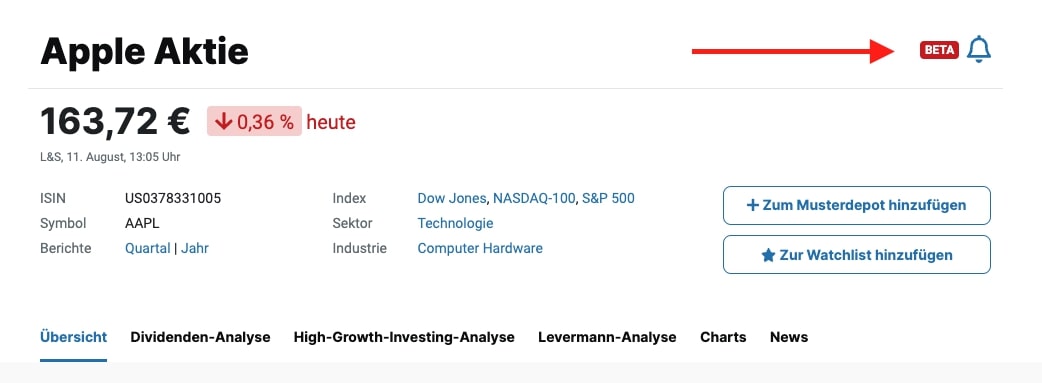
1. Alarm-Art auswählen
Als erstes wählst Du die Alarm-Art aus. Da wir einen Kurs-Alarm aktivieren möchten, wählen wir Aktienkurs aus:
2. Auslöser auswählen
Danach wählst Du den Auslöser aus. Soll der Kurs-Alarm bei größer gleich oder kleiner gleich eines bestimmten Wertes ausgelöst werden? Wir entscheiden uns für Kleiner gleich.
3. Wert festlegen
Als letztes legst Du den Wert fest, bei dem Du benachrichtigt werden möchtest. In unserem Beispiel notiert Apple bei circa 165 $. Wir möchten bei einem Apple Aktienkurs von 155 $ benachrichtigt werden und geben daher 155 in das Eingabefeld ein.
4. Fertig ✅
Nach einem Klick auf Speichern erhältst Du die Benachrichtigung, dass der Kurs-Alarm erfolgreich erstellt wurde.
So behältst Du den Überblick über Deine Alarme
All Deine aktive und ausgelösten Alarme findest Du auf einen Blick im Menüpunkt "Alarmübersicht". Hier hast Du ebenfalls die Möglichkeit, Deine bereits gesetzten Alarme nachträglich zu bearbeiten oder zu löschen. Des Weiteren kannst Du die Tabelle nach bestimmten Alarmen filtern.